一般的で実用的な方法を使用してSafariでビデオが再生されない問題を修正する
現在、ブラウザからソーシャルメディアが日常的に利用されており、動画再生エラーに遭遇することも珍しくありません。そのため、使用に問題があるユーザーを支援するためにこの記事をまとめました。 Safariでビデオが再生されない。この問題にはさまざまな理由が考えられるため、問題の解決には専用のツールが使用されます。また、この種の問題を解決する一般的な方法も紹介するので、設定を使用してこのような問題を解決できます。詳細については、以下の内容をお読みください。
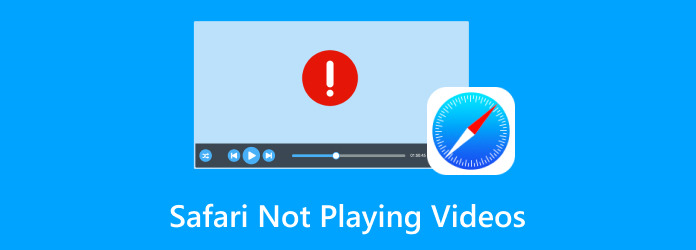
パート 1. iPhone で Safari がビデオを再生できない問題を修正する方法
ステップ 1最初のステップは、デバイスがインターネット接続に接続されているかどうかを確認することです。接続していることを確認したら、Safari を再起動します。これにより、サイトを含む Safari のすべてのコンテンツがリロードされます。
ステップ 2最初の手順がうまくいかなかった場合は、Safari のキャッシュをクリアして続行します。に行く 設定を開く > Safari > 開発する & 空のキャッシュ;閲覧履歴、Cookie、キャッシュをクリアするには、このアクションを確認してください。
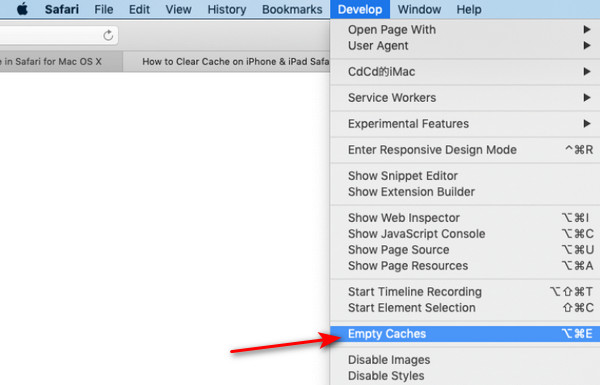
ステップ 3前のステップが失敗した場合は、このステップに進みます。次のステップは JavaScript を有効にすることです。一部の Web サイトではビデオを再生するために JavaScript が必要です。に行く 設定 > Safari > 高機能 > JavaScriptをを選択し、オンに切り替えます。
パート 2. Safari でビデオが再生されない場合の最良の修復方法
Tipard FixMP4 ビデオ修復 破損したビデオを修復することに特化したアプリケーションです。このアプリケーションは Windows と Mac で利用でき、あらゆるタイプのビデオ形式に対応します。サンプルビデオを使用してビデオを修正できる強力な機能が組み込まれています。直感的なユーザー インターフェイスと組み合わせたこのアプリは、ユーザーに快適な時間を提供します。このタイプの機能は他に類を見ないものであり、このアプリケーションの感触を非常に高級なものにしています。アプリの使用方法を学び、Safari で再生されないビデオを修正する方法を知ります。
ステップ 1アプリの取得と起動
最初のステップはアプリをダウンロードすることです。下のボタンをクリックしてアプリをダウンロードしてインストールします。インストール後、デスクトップに移動し、アプリのショートカット アイコンをクリックしてアプリを起動します。
ステップ 2再生できないビデオをインポートする
アプリを起動すると、メイン インターフェイスが表示されます。大きいところをクリックしてください + アプリの左側にあるボタンをクリックしてファイルをインポートします。これによりドキュメント ウィンドウが開き、ファイルを参照できるようになります。ファイルを選択してインポートします。
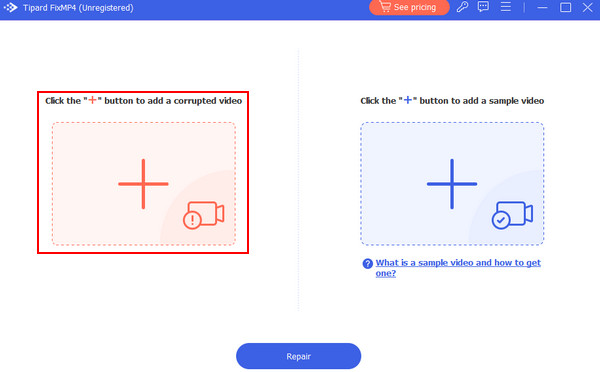
ステップ 3サンプルビデオのインポート
次に、サンプルビデオをインポートします。大きなアイコンをクリックしてそれを実行します + アプリの右側にあるボタン。これを行うとドキュメント ウィンドウが開き、サンプル ビデオを選択してインポートできるようになります。
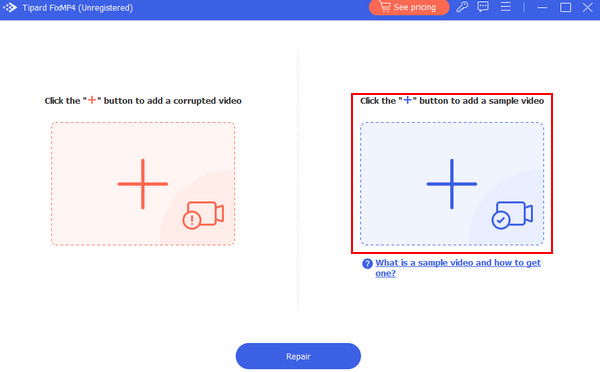
ステップ 4ビデオを修復する
必要なファイルをすべてインポートしたら、 修理 ボタンをクリックして修復プロセスを開始します。ファイルはアプリのデフォルトのディレクトリに保存されます。
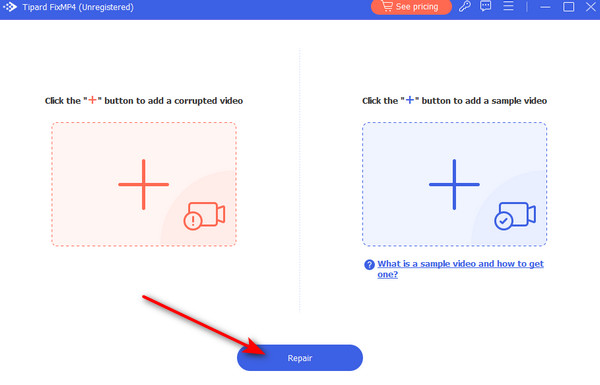
パート 3. 試すことができるその他の方法
OSを更新する
Safari からビデオを再生する場合は、さらなる複雑化や非互換性を避けるために、最新の OS を使用していることを確認してください。にアクセスして更新を確認できます アップルメニュー > エントルピー > 環境設定 > ソフトウェアアップデート.
サファリを再起動する
場合によっては、単純な再起動で多くのソフトウェア関連の問題を解決できる場合があります。これを実行すると、アプリケーションが更新され、Safari を実行しているすべてのコードがリロードされます。画面の左上隅にあるアップル メニューをクリックして、 再起動.
別のブラウザを試してみる
MP4 ビデオが Safari で再生されない場合は、別のブラウザの使用を検討してください。 Safari が Mac のデフォルトのブラウザであるため、これは最後の手段です。
拡張読書:
HTML5 ビデオが見つかりません: 原因、修正、ビデオ修復ソリューション
Chromeで再生されないビデオを修正するための9つの検証済みソリューション
パート 4. Safari で再生されないビデオに関する FAQ
Safari でビデオが再生されないのはなぜですか?
Safari でビデオが再生されない場合は、ネットワーク接続が不安定であることが原因です。 Safari とプラグインが更新されたバージョンであることを確認し、キャッシュ Cookie をクリアするか、拡張機能をオフにしてください。問題が解決しない場合は、Apple サポートにお問い合わせください。
ブラウザでビデオが再生されないのはなぜですか?
ブラウザでビデオが再生されない場合は、互換性のない形式、プラグインが無効になっているか、ネットワーク接続が遅いか、ブラウザが古いことが原因です。ネットワーク接続の速度を確認し、ブラウザを更新し、ビデオ形式の互換性を確認することで、この問題をトラブルシューティングできます。
ブラウザのキャッシュをクリアするにはどうすればよいですか?
ブラウザのキャッシュをクリアするには、Chrome、Firefox、Safari などのブラウザの設定または環境設定メニューに移動し、閲覧データをクリアするオプションを選択します。実行したアクションを確認する前に、キャッシュされた画像とファイルを必ず含めてください。
Safari では一部の Web サイトのビデオが機能するのに、他の Web サイトのビデオが機能しないのはなぜですか?
一部の Web サイトのビデオは Safari では機能しますが、他の Web サイトのビデオはブラウザやデバイスで利用できないこと、プラグインの問題、Web サイト固有の問題が原因で機能します。 Safari の最新バージョンまたは更新バージョンとプラグインの互換性を確認してください。
Safari の JavaScript 設定はビデオの読み込み時間に影響を与える可能性がありますか?
はい、Safari の JavaScript 設定はビデオの読み込み時間に影響を与える可能性があります。 JavaScript が無効になっているか、Safari 設定に制限されている場合、ビデオの読み込みが遅くなったり、ビデオが表示されなくなったりする可能性があります。特にビデオの再生に関して、よりスムーズで優れたブラウジング エクスペリエンスを実現するには、JavaScript を有効にすることをお勧めします。
まとめ
まだ問題がある場合は、 Mac で Safari がビデオを再生できない、専門的な指導を受けられるよう、テクニカル サポートに電話することをお勧めします。これは良い措置であり、問題の解決が成功する可能性が高まります。







